Lab04 - PWM e Analog
Entradas Analógicas e Controle PWM¶
Conceitos Fundamentais¶
Entradas Analógicas¶
Enquanto entradas digitais leem apenas dois estados (HIGH ou LOW), as entradas analógicas podem detectar uma faixa contínua de valores de tensão, convertendo-os em valores digitais entre 0 e 1023 (resolução de 10 bits).
- Arduino Uno e similares: 6 pinos de entrada analógica (A0 a A5)
- Tensão de referência padrão: 5V (pode ser alterada)
- Aplicações típicas: Leitura de sensores de temperatura, luz, pressão, distância, etc.
Função analogRead()¶
Saídas PWM (Pulse Width Modulation)¶
O PWM é uma técnica que simula uma saída analógica através de pulsos digitais com largura variável. Quanto maior o ciclo de trabalho (duty cycle), maior a média da tensão de saída.
- Arduino Uno: 6 pinos com capacidade PWM (geralmente marcados com ~)
- Resolução: 8 bits (valores entre 0 e 255)
- Aplicações típicas: Controle de intensidade de LEDs, velocidade de motores, tons em buzzers
Função analogWrite()¶
Função map()¶
Esta função é extremamente útil para converter valores entre diferentes intervalos:
// Converte um valor de um intervalo para outro
int valorConvertido = map(valor, deMenor, deMaior, paraMenor, paraMaior);
// Exemplo: converter valor do potenciômetro (0-1023) para PWM (0-255)
int brilho = map(analogRead(A0), 0, 1023, 0, 255);
Desafio 1: Controle de Brilho com Potenciômetro¶
Objetivo: Usar um potenciômetro para controlar o brilho de um LED através de PWM.
Instruções:¶
-
Monte o circuito conforme mostrado na imagem abaixo:
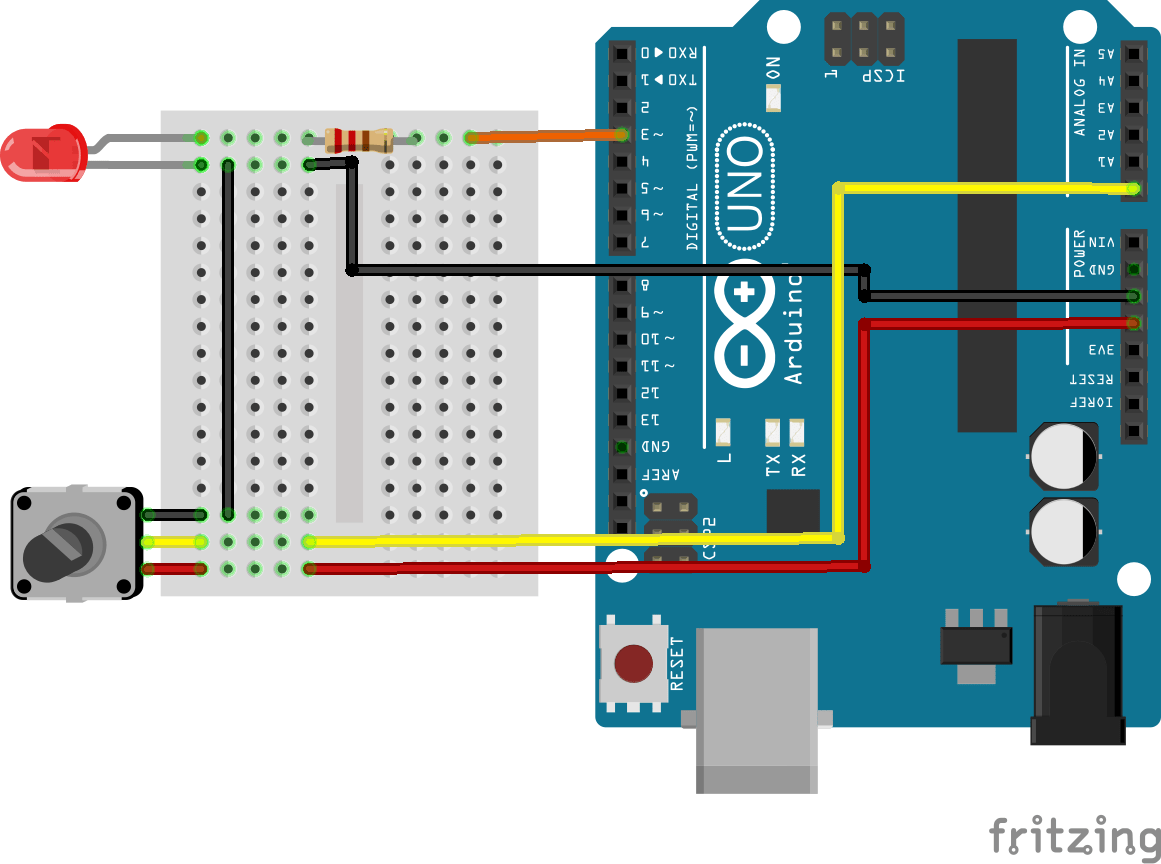
-
Conecte:
- Potenciômetro ao pino analógico A0
-
LED ao pino digital 3 (com capacidade PWM)
-
Implemente um código que:
- Leia o valor do potenciômetro (0-1023)
- Converta esse valor para a escala PWM (0-255)
- Aplique o valor convertido para controlar o brilho do LED
Código Base:¶
const int potPin = A0; // Pino do potenciômetro
const int ledPin = 3; // Pino PWM do LED
int potValue = 0; // Valor lido do potenciômetro
int ledBrightness = 0; // Valor de brilho do LED
void setup() {
pinMode(ledPin, OUTPUT); // Configura o pino do LED como saída
Serial.begin(9600); // Inicia comunicação serial
}
void loop() {
// Lê o valor do potenciômetro
potValue = analogRead(potPin);
// Converte o valor do potenciômetro (0-1023) para a escala PWM (0-255)
ledBrightness = map(potValue, 0, 1023, 0, 255);
// Define o brilho do LED
analogWrite(ledPin, ledBrightness);
// Exibe os valores no monitor serial
Serial.print("Potenciômetro: ");
Serial.print(potValue);
Serial.print(" | Brilho LED: ");
Serial.println(ledBrightness);
// Pequeno atraso para estabilizar as leituras
delay(100);
}
Perguntas para reflexão:¶
- O que acontece quando você gira o potenciômetro lentamente? E rapidamente?
- Como o valor do potenciômetro é convertido para controlar o LED?
- Qual a diferença entre usar
digitalWrite()eanalogWrite()para controlar um LED?
Desafio 2: Sensor de Luz (LDR) com Indicador Visual¶
Objetivo: Criar um sistema que lê a intensidade de luz ambiente e a representa visualmente com um LED.
Instruções:¶
-
Monte o circuito conforme mostrado na imagem abaixo:
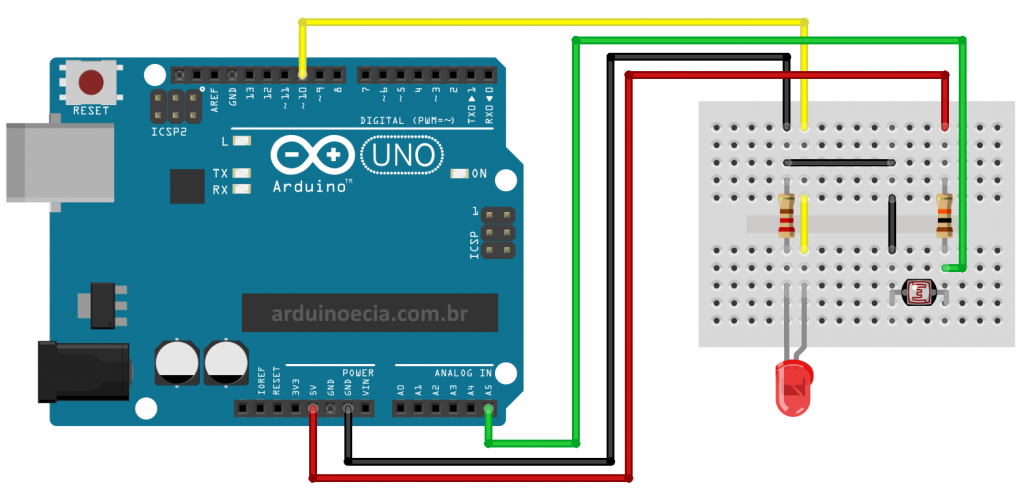
-
Conecte:
- LDR e resistor de 10kΩ em divisor de tensão ao pino A5
-
LED ao pino digital 10 (com capacidade PWM)
-
Implemente um código que:
- Leia o valor do sensor de luz (LDR)
- Quanto mais escuro o ambiente, mais brilhante o LED deve ficar
- Quanto mais claro o ambiente, menos brilhante o LED deve ficar
Dicas:¶
- O LDR (Light Dependent Resistor) diminui sua resistência quando exposto à luz
- Use a função
map()de forma inversa para o LED brilhar mais no escuro - Adicione calibração para adaptar o sistema a diferentes condições de iluminação
Código Exemplo:¶
const int ldrPin = A5; // Pino do LDR
const int ledPin = 10; // Pino PWM do LED
int ldrValue = 0; // Valor lido do LDR
int ledBrightness = 0; // Valor de brilho do LED
int minLight = 1023; // Valor mínimo de luz (ajustado na calibração)
int maxLight = 0; // Valor máximo de luz (ajustado na calibração)
bool calibrated = false; // Indica se a calibração foi realizada
void setup() {
pinMode(ledPin, OUTPUT); // Configura o pino do LED como saída
Serial.begin(9600); // Inicia comunicação serial
Serial.println("Sensor de luz com indicador visual");
Serial.println("Calibrando o sensor por 5 segundos...");
// Calibração do sensor de luz durante 5 segundos
unsigned long startTime = millis();
while (millis() - startTime < 5000) {
ldrValue = analogRead(ldrPin);
// Atualiza os valores mínimo e máximo
if (ldrValue < minLight) minLight = ldrValue;
if (ldrValue > maxLight) maxLight = ldrValue;
delay(100);
}
calibrated = true;
Serial.print("Calibração concluída! Faixa: ");
Serial.print(minLight);
Serial.print(" a ");
Serial.println(maxLight);
}
void loop() {
// Lê o valor do sensor de luz
ldrValue = analogRead(ldrPin);
// Se calibrado, mapeia o valor do LDR para o brilho do LED
if (calibrated) {
// Inverte o mapeamento para o LED brilhar mais no escuro
ledBrightness = map(ldrValue, minLight, maxLight, 255, 0);
// Restringe o valor entre 0 e 255
ledBrightness = constrain(ledBrightness, 0, 255);
}
else {
ledBrightness = 0; // Se não calibrado, mantém o LED desligado
}
// Define o brilho do LED
analogWrite(ledPin, ledBrightness);
// Exibe os valores no monitor serial
Serial.print("Luz ambiente: ");
Serial.print(ldrValue);
Serial.print(" | Brilho LED: ");
Serial.println(ledBrightness);
delay(100);
}
Desafio 3: Controle Proporcional de Temporização¶
Objetivo: Implementar um sistema onde o potenciômetro controla a velocidade de intermitência de um LED, usando millis() para temporização não-bloqueante.
Instruções:¶
- Use o mesmo circuito do Desafio 1.
- Implemente um código que:
- Leia o valor do potenciômetro
- Converta esse valor para um intervalo de tempo (100ms a 2000ms)
- Faça o LED piscar nesse intervalo, sem usar
delay() - Mostre no monitor serial o valor do potenciômetro e o intervalo calculado
Desafio 4: Theremin Óptico¶
Objetivo: Criar um instrumento musical simples controlado pela luz, onde a intensidade de luz controla a frequência de um som em um buzzer.
Instruções:¶
- Monte um circuito com:
- LDR conectado ao pino A0
-
Buzzer conectado ao pino 8
-
Implemente um código que:
- Leia o valor do LDR
- Converta para uma frequência audível (100Hz a 2000Hz)
- Gere um tom no buzzer correspondente à leitura do LDR
- Permita "tocar" o instrumento movendo a mão sobre o sensor
Dicas:¶
- Use a função
tone(pin, frequency)para gerar sons no buzzer - Adicione botões para ligar/desligar o som ou mudar "escalas"
- Experimente adicionar um segundo sensor para controlar volume ou outra característica do som